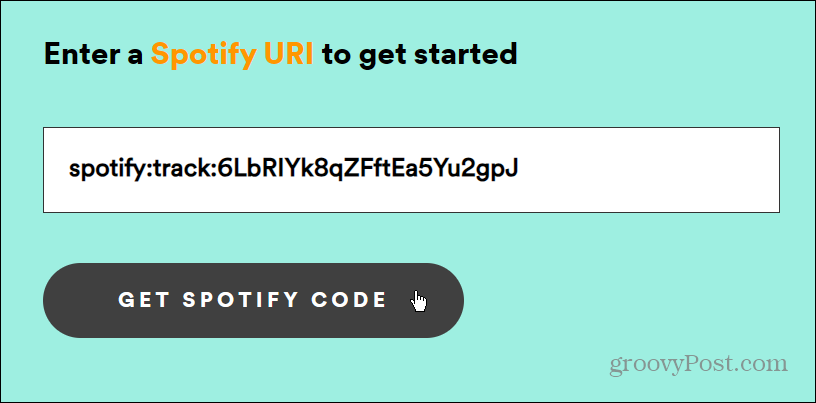So deaktivieren Sie alle unnötigen Animationen in Windows 8
Microsoft Windows 8 Barrierefreiheit / / March 18, 2020
Windows 8 verfügt sicherlich über viele Animationen, die der Benutzeroberfläche des Betriebssystems eine visuelle Attraktivität verleihen. Diese sind jedoch nicht für jedermann geeignet. Wenn Sie sie deaktivieren möchten, folgen Sie einfach dieser Anleitung.
Wenn Sie kein Fan von Glanz und Glamour sind, die über die Animationen der Benutzeroberfläche in geliefert werden Windows 8, Sie müssen sich nicht mehr mit ihnen befassen. Insbesondere Computer mit CPUs mit geringem Stromverbrauch profitieren von der Deaktivierung dieser Animationen. Auf nahezu jedem System ist jedoch eine leichte Leistungssteigerung zu verzeichnen.
Deaktivieren Sie Windows 8-Animationen
Um diese Animationen zu deaktivieren, öffnen Sie zunächst die Systemsteuerung. Um dies zu tun Art:Schalttafel Klicken Sie auf dem Startbildschirm auf den App-Link. Oder Verwenden Sie das Hauptbenutzermenü, um darauf zuzugreifen.
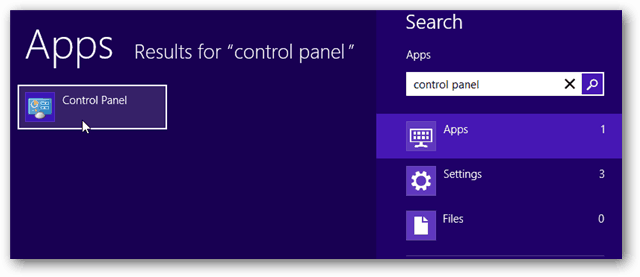
Öffnen Sie als Nächstes die Kategorie Bedienfeld für einfachen Zugriff.
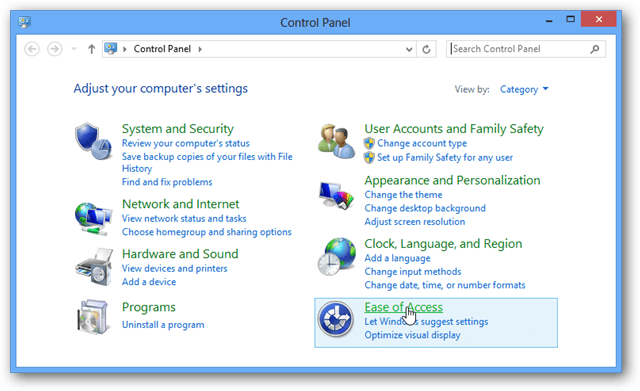
Wenn Sie jetzt keine Doppelbilder mehr sehen, müssen Sie auf "Einfacher Zugriff" klicken Center um den nächsten Bereich zu erreichen.
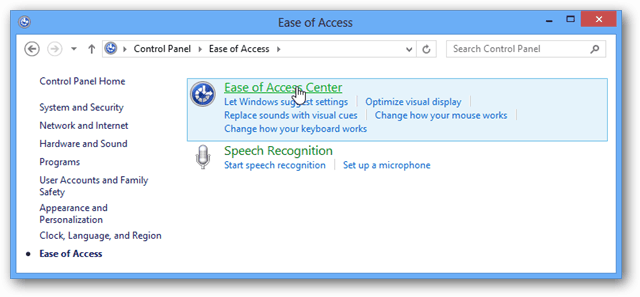
Klicken Sie im Abschnitt "Alle Einstellungen durchsuchen" auf den Link "Machen Sie den Computer besser sichtbar".
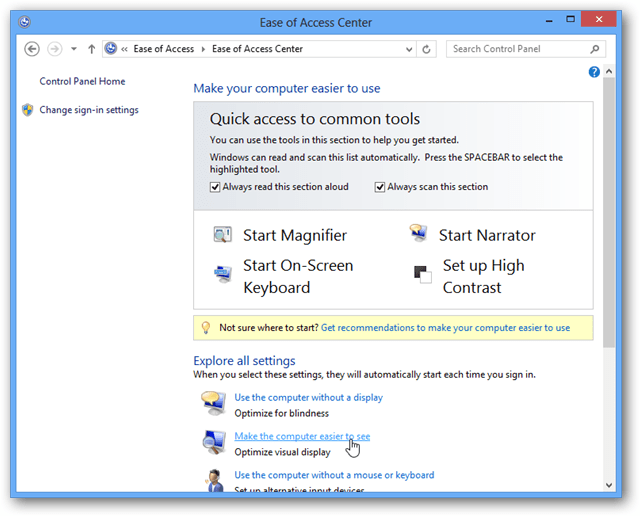
Jetzt müssen Sie nur noch zum unteren Rand des Fensters scrollen und das Kontrollkästchen "Alle unnötigen Animationen ausschalten (wenn möglich)" aktivieren.
Stellen Sie sicher, dass Sie die Änderungen speichern, indem Sie beim Verlassen dieses Fensters auf OK klicken.
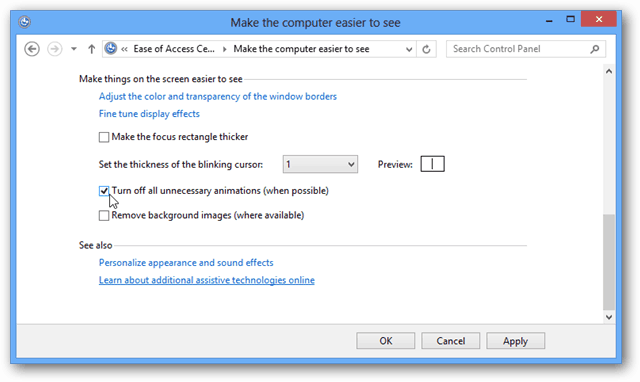
Jetzt sind diese nutzlosen (aber optisch ansprechenden?) Animationen verschwunden. Sie können sie einfach genug aktivieren, indem Sie das Kontrollkästchen im letzten Schritt dieses Handbuchs deaktivieren.
Lassen Sie uns wissen, was Sie denken; Verbessert das Deaktivieren von Windows 8-Benutzeroberflächenanimationen Ihre Leistung oder Sichtbarkeit? Hinterlasse unten einen Kommentar.